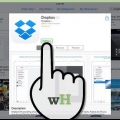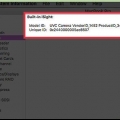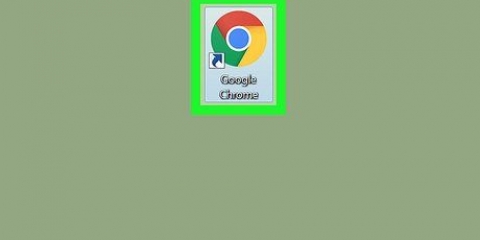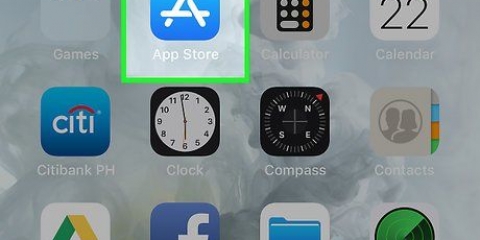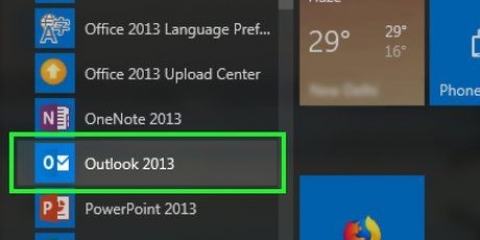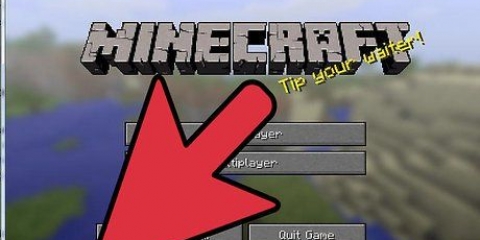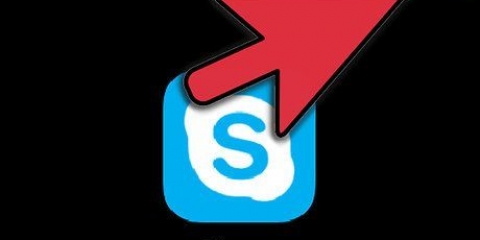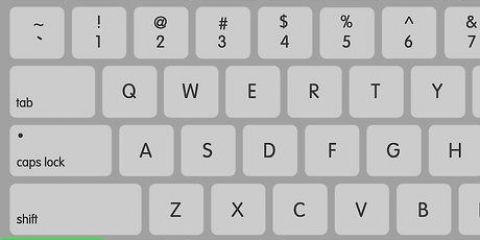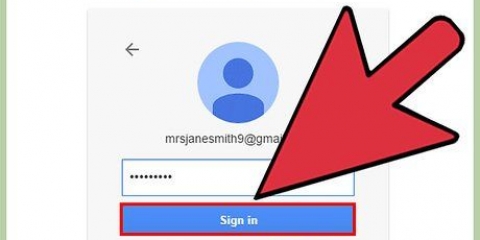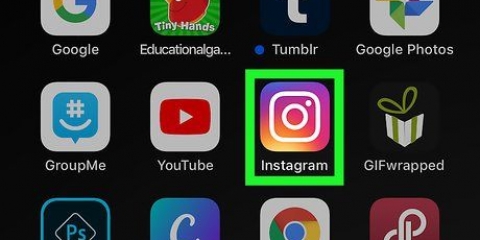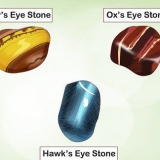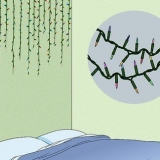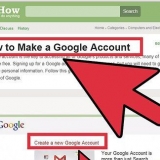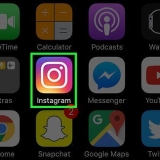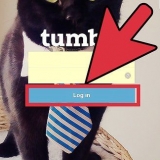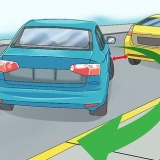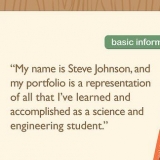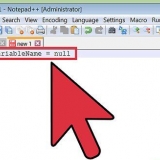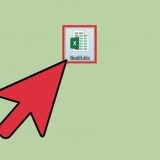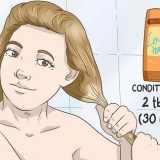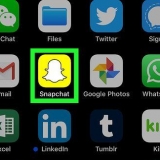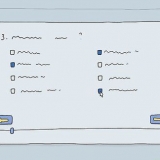Prent: In hierdie oortjie-kieslys kan jy die resolusie van die video aanpas en jy kan opsioneel dele van die video soos swart grense afsny. Filters: Hier kan jy videofilters stel. Video: Hier kan jy die `kodes` en die `raamkoers` van die video aanpas. Een van die belangrikste instellings in hierdie oortjiekieslys is die `Kwaliteit`-afdeling. Laat jou toe om die `bitsnelheid` van die lêer te verander. Met `n hoër bitrate kry jy hoër kwaliteit, maar ook `n baie groter lêer. Oudio: In die Oudio-oortjie-kieslys kan jy die instellings van elke oudiosnit in die bronlêer aanpas. Jy kan ongewenste snitte verwyder, soos `tale`, of jy kan die kwaliteit van die oudio aanpas. Onderskrifte: In hierdie oortjiekieslys kan jy onderskrifte byvoeg. Hoofstukke: Hier sien jy `n lys van alle hoofstukke. Hoofstukke is veral algemeen met DVD-beelde. Gevorderd. Normaalweg kan jy nie hierdie kieslys kies nie. Eerstens, in die `Video`-oortjiekieslys, moet jy die toepaslike merkblokkie merk. In hierdie oortjiekieslys kan jy gevorderde instellings aanpas. Deur die voorafinstellings aan te pas, kan dit voorkom dat die video op jou toestel speel. Dit geld beslis vir die aanpassing van die `raamtempo` of `prentgrootte`. Dink dus mooi voor jy enigiets hier verander.


Om `n geripte fliek op `n DVD of CD te brand, volg hierdie instruksies: Links onder in die venster staan daar "Video", klik die merkblokkie hier "Teiken Grootte" en voer `n nommer in wat 10MB onder die stoorkapasiteit van jou skyf is; bv. 690 vir `n 700MB CD, 790 vir `n 800MB CD, ens. In die geval van `n DVD moet jy behoorlik van MB na GB omskakel! Indien nodig, gebruik die sakrekenaar aan aanlyn omskakeling.com. Besoek die forum op HandBrake se webwerf vir meer inligting of hulp.
Gebruik handrem op 'n mac
Inhoud
Handbrake is `n handige en eenvoudige omskakelingsprogram, waarmee jy byvoorbeeld jou versameling DVD`s kan omskakel na `n formaat wat geskik is vir jou tablet of skootrekenaar. Gebruik Handrem om videolêers om te skakel na enige formaat wat jy wil hê. Lees hierdie artikel vir `n kort verduideliking.
Trappe
Metode 1 van 2: Maak die bronlêer oop

1. druk die knoppie "bron". Jy kan hierdie knoppie links bo in die Handrem-venster vind. `n Kieslys sal nou verskyn, kies `n vouer of lêer.
- Met HandBrake kan jy byna alle videoformate oopmaak. En dit sluit in: DVD-beelde, onbeskermde DVD`s en Blu-Ray-skywe.
- Jy kan nie HandBrake gebruik om `n beskermde DVD of Blu-Ray te kopieer nie. In daardie geval moet jy eers die DVD met `n ander program rip. Daarna kan jy HandBrake gebruik om die verouderde videolêer na `n verlangde formaat om te skakel.

2. Kies die hoofstukke. As die bronlêer in hoofstukke verdeel is, kan jy kies watter hoofstukke jy wil omskakel.
Kies die gewenste "hoeke".

3. Kies die teikenligging. Stel in waar om die omgeskakelde lêer te stoor. Gee dit `n betekenisvolle naam sodat jy die lêer later maklik kan vind.
Metode 2 van 2: Skakel die video om

1. Kies `n voorafinstelling. Die maklikste manier is om die toestel waarop jy die video wil kyk uit die lys aan die regterkant van die venster te kies. Hierdie voorafopgestelde voorafinstellings verseker dat die finale lêer geskik is vir jou tipe toestel.
- MP4 is standaard gestel as `n voorafinstelling, daardie formaat is algemeen. As jy byvoorbeeld die video later na YouTube wil oplaai, merk die opsie "Web Geoptimaliseerd".
- As jy `n video omskakel om op `n rekenaar te kyk of na YouTube op te laai, kies "Normale voorinstellings" of "Hoë profielvoorinstellings".

2. Voorskou. druk die knoppie "voorskou" om `n kort snit van jou omgeskakelde video te kyk. U kan dus die kwaliteit van die omskakeling beoordeel voordat u begin omskakel. Omskakeling kan baie tyd neem, veral as jy hoë kwaliteit gekies het. Dit neem `n rukkie voordat jy die voorskou kan voorskou.

3. Pas die instellings aan. As jy nie tevrede is met die voorskou nie, kan jy die oortjiekieslyste onderaan die venster gebruik om die instellings aan te pas. Elke oortjiekieslys het toegang tot die instellings van `n spesifieke aspek van die video.

4. Voeg die `projek` by die `tou`. As jy veelvuldige lêers wil omskep, klik op die knoppie "Voeg by waglys" (voeg by tou). Voeg die lêer wat omgeskakel moet word by die tou.
druk die knoppie "Wys tou" om `n lys van alle lêers in die tou te sien.

5. Begin omskakeling. Klik op die groen knoppie met `Begin` om alle projekte in die tou te begin omskakel. Die omskakeling kan lank neem en baie van jou rekenaar se verwerker vra. As jy jou rekenaar terselfdertyd vir ander dinge gebruik, kan die omskakeling selfs langer neem. Dit kan selfs lei tot foute in die omgeskakelde lêer.

6. Gaan die omgeskakelde lêer na. Wanneer die omskakeling gedoen is, kopieer die lêer na die teikentoestel en kyk of jy die video kan kyk. Kyk of die kwaliteit bevredigend is en of daar geen foute is nie.
Wenke
Waarskuwings
- HandBrake vra baie van jou rekenaar. Gebruik so min as moontlik ander programme tydens omskakeling.
Artikels oor die onderwerp "Gebruik handrem op 'n mac"
Оцените, пожалуйста статью
Gewilde